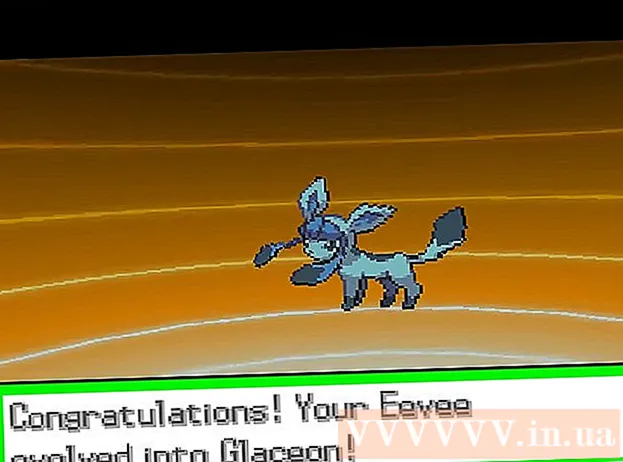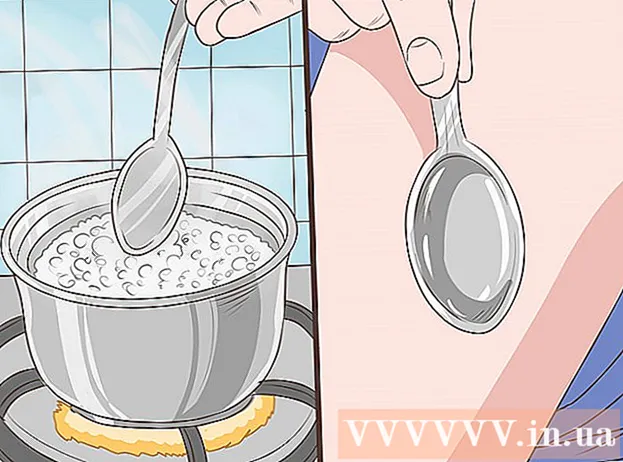مؤلف:
Virginia Floyd
تاريخ الخلق:
11 أغسطس 2021
تاريخ التحديث:
1 تموز 2024

المحتوى
- خطوات
- الطريقة 1 من 3: استخدام زر الصفحة الرئيسية
- الطريقة 2 من 3: استخدام تطبيق الإعدادات
- الطريقة 3 من 3: استخدام سيري
تعرف على كيفية إيقاف تشغيل VoiceOver ، الذي يخبرك بما تفعله في هذه المقالة. لإيقاف هذه الميزة ، اضغط على زر الصفحة الرئيسية ثلاث مرات ، أو استخدم تطبيق الإعدادات ، أو اطلب من Siri القيام بذلك.
خطوات
الطريقة 1 من 3: استخدام زر الصفحة الرئيسية
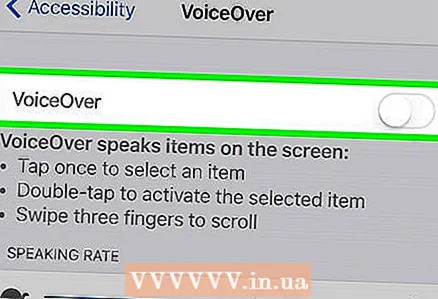 1 اضغط بسرعة على زر الصفحة الرئيسية ثلاث مرات. سيؤدي هذا إلى تعطيل VoiceOver إذا تم تعيين الضغط الثلاثي على زر الصفحة الرئيسية لتعطيله.
1 اضغط بسرعة على زر الصفحة الرئيسية ثلاث مرات. سيؤدي هذا إلى تعطيل VoiceOver إذا تم تعيين الضغط الثلاثي على زر الصفحة الرئيسية لتعطيله. - يمكن القيام بذلك من شاشة القفل.
- عندما تسمع "VoiceOver معطل" (أو ما شابه) ، يتم تعطيل الميزة.
- لتشغيل VoiceOver ، انقر نقرًا مزدوجًا فوق زر الصفحة الرئيسية. تسمع: "VoiceOver قيد التشغيل" (أو شيء مشابه).
- إذا تم تعيين الضغط ثلاث مرات على زر الصفحة الرئيسية لتعطيل ميزات متعددة (مثل VoiceOver و Assistive Touch وما إلى ذلك) ، فاختر الميزة التي تريد تعطيلها. إذا ضغطت على زر الصفحة الرئيسية ثلاث مرات ، فلن يتم إيقاف تشغيل VoiceOver.
 2 حاول استخدام بطريقة أخرى. إذا لم يتم تكوين إمكانية الوصول لديك ، فلن يؤدي النقر ثلاث مرات على زر الصفحة الرئيسية إلى فعل أي شيء ، لذا جرب طريقة أخرى.
2 حاول استخدام بطريقة أخرى. إذا لم يتم تكوين إمكانية الوصول لديك ، فلن يؤدي النقر ثلاث مرات على زر الصفحة الرئيسية إلى فعل أي شيء ، لذا جرب طريقة أخرى.
الطريقة 2 من 3: استخدام تطبيق الإعدادات
 1 اضغط على تطبيق إعدادات iPhone لتحديده ، ثم اضغط عليه مرتين لتشغيله. يوجد هذا الرمز الرمادي على شكل ترس على شاشة iPhone الرئيسية.
1 اضغط على تطبيق إعدادات iPhone لتحديده ، ثم اضغط عليه مرتين لتشغيله. يوجد هذا الرمز الرمادي على شكل ترس على شاشة iPhone الرئيسية.  2 انقر فوق عام لتحديد هذا الخيار ثم انقر فوقه نقرًا مزدوجًا لفتحه. يوجد بالقرب من أعلى صفحة الإعدادات.
2 انقر فوق عام لتحديد هذا الخيار ثم انقر فوقه نقرًا مزدوجًا لفتحه. يوجد بالقرب من أعلى صفحة الإعدادات. - إذا كنت تستخدم جهاز iPhone مقاس 4.7 بوصة ، فاستخدم ثلاثة أصابع للتمرير لأسفل إلى عام.
 3 اضغط على إمكانية الوصول لتحديد هذا الخيار ، ثم اضغط عليه مرتين لفتحه. يوجد بالقرب من أسفل الشاشة.
3 اضغط على إمكانية الوصول لتحديد هذا الخيار ، ثم اضغط عليه مرتين لفتحه. يوجد بالقرب من أسفل الشاشة. - إذا كنت تستخدم جهاز iPhone مقاس 4.7 بوصة ، فاستخدم ثلاثة أصابع للتمرير لأسفل إلى خيار إمكانية الوصول.
 4 اضغط على VoiceOver لتحديد هذا الخيار ، ثم اضغط عليه مرتين لفتحه. يوجد بالقرب من أعلى الشاشة.
4 اضغط على VoiceOver لتحديد هذا الخيار ، ثم اضغط عليه مرتين لفتحه. يوجد بالقرب من أعلى الشاشة.  5 انقر فوق شريط التمرير لـ VoiceOver لتحديده ، ثم انقر نقرًا مزدوجًا فوقه للتحرك. ستسمع رسالة: "VoiceOver معطل" (أو شيء مشابه).
5 انقر فوق شريط التمرير لـ VoiceOver لتحديده ، ثم انقر نقرًا مزدوجًا فوقه للتحرك. ستسمع رسالة: "VoiceOver معطل" (أو شيء مشابه).
الطريقة 3 من 3: استخدام سيري
 1 اضغط مع الاستمرار على زر الصفحة الرئيسية لتنشيط Siri. إنه زر دائري كبير أسفل شاشة هاتفك الذكي.
1 اضغط مع الاستمرار على زر الصفحة الرئيسية لتنشيط Siri. إنه زر دائري كبير أسفل شاشة هاتفك الذكي. - إذا كنت تستخدم iPhone 6 أو إصدارًا أحدث ، فلن تسمع صوتًا عند بدء تشغيل Siri إلا إذا كنت تستخدم سماعات رأس أو سماعة رأس Bluetooth.
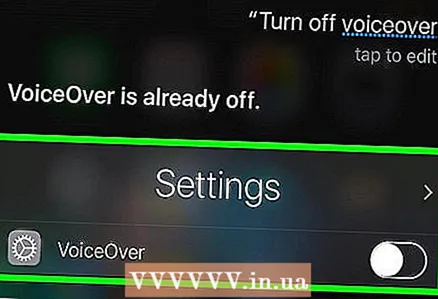 2 قل "إيقاف تشغيل VoiceOver". قد تضطر إلى الانتظار بعض الوقت حتى يقوم Siri بمعالجة الأمر الخاص بك. عندما يقول Siri ، "حسنًا ، لقد قمت بإيقاف تشغيل VoiceOver" (أو شيء مشابه) ، سيتم إيقاف تشغيل الوظيفة.
2 قل "إيقاف تشغيل VoiceOver". قد تضطر إلى الانتظار بعض الوقت حتى يقوم Siri بمعالجة الأمر الخاص بك. عندما يقول Siri ، "حسنًا ، لقد قمت بإيقاف تشغيل VoiceOver" (أو شيء مشابه) ، سيتم إيقاف تشغيل الوظيفة. - لإعادة تشغيل VoiceOver ، قم بتنشيط Siri وقل "تشغيل VoiceOver".